
Apple Pay
Płać wygodniej, szybciej i bezpieczniej!
Apple Pay to wygodny i szybki sposób płacenia urządzeniami Apple (iPhone, Apple Watch, iPad, MacBook).
Aplikacja bezpiecznie przechowuje Twoje dane i umożliwia płacenie za pomocą telefonu w sklepach stacjonarnych posiadających terminale płatnicze akceptujące płatności zbliżeniowe oraz w aplikacjach i na stronach internetowych wspierających płatności Apple Pay.
Z Apple Pay możesz korzystać we wszystkich punktach oznaczonych logo:

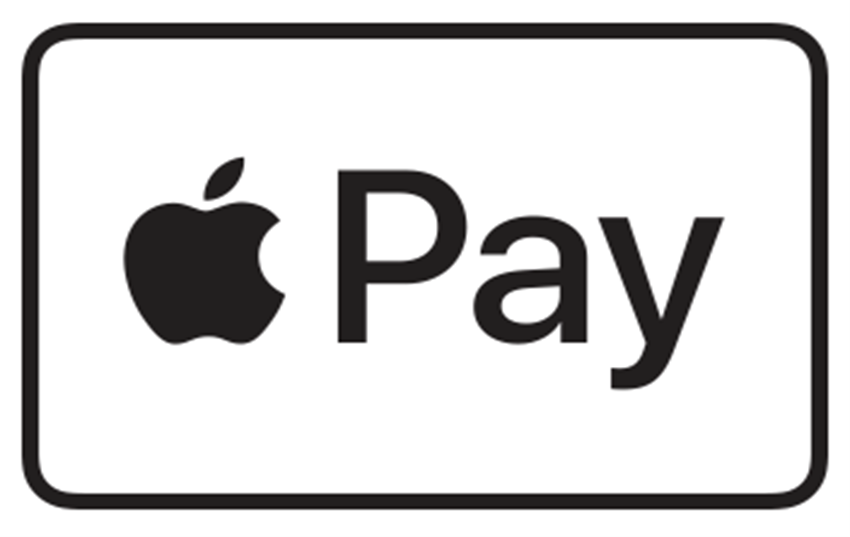
W trakcie zakupów Apple Pay wykorzystuje numer przypisany konkretnemu urządzeniu i unikalny kod transakcji. Pełny numer karty nigdy nie jest przechowywany w urządzeniu ani na serwerach Apple i nie może być udostępniany sprzedawcom. Apple Pay nie zachowuje danych o transakcjach, które dałoby się powiązać z Twoją tożsamością, zatem wszystkich zakupów dokonujesz całkowicie poufnie.
Co zyskujesz?
-
wygodę - nie musisz nosić przy sobie portfela czy karty płatniczej
-
elastyczność – możesz płacić telefonem w bardzo wielu miejscach: w sklepach stacjonarnych, w aplikacjach mobilnych podczas zakupów internetowych; w Google za usługi i produkty
-
jeszcze większe bezpieczeństwo - sprzedawca widzi numer konta wirtualnego przypisany do Twojej karty, a nie rzeczywiste dane
Przydatne informacje
Jak dodać kartę płatniczą do Apple Pay na iPhone?
- otwórz aplikację Wallet
- stuknij znak „+” w prawym górnym rogu
- wprowadź kod zabezpieczający swojej karty, aby dodać kartę kredytową lub debetową powiązaną z Twoim kontem iCloud lub wybierz opcję „Dodaj inną kartę” i zeskanuj dane karty za pomocą aparatu iPhone’a
Jak dodać kartę płatniczą do Apple Pay na Apple Watch?
- otwórz aplikację Apple Watch w iPhonie
- otwórz sekcję „Wallet i Apple Pay”, a następnie wybierz opcję „Dodaj kartę kredytową/debetową”.
- wprowadź kod zabezpieczający swojej karty, aby dodać kartę kredytową lub debetową powiązaną z Twoim kontem iCloud lub wybierz opcję „Dodaj inną kartę” i zeskanuj dane karty za pomocą aparatu iPhone’a.
Jak dodać kartę płatniczą do Apple Pay na iPad?
- przejdź do Ustawień
- otwórz sekcję „Wallet i Apple Pay”, a następnie wybierz opcję „Dodaj kartę kredytową/debetową”.
- wprowadź kod zabezpieczający swojej karty, aby dodać kartę kredytową lub debetową powiązaną z Twoim kontem iCloud lub wybierz opcję „Dodaj inną kartę” i zeskanuj dane karty za pomocą aparatu iPada.
Jak dodać kartę płatniczą do Apple Pay do MacBook Pro z czytnikiem Touch ID
- otwórz Preferencje systemowe
- otwórz sekcję „Wallet i Apple Pay”, a następnie wybierz opcję „Dodaj kartę”. Wprowadź kod zabezpieczający swojej karty, aby dodać kartę kredytową lub debetową powiązaną z Twoim kontem iCloud albo wybierz opcję „Dodaj inną kartę” i zeskanuj dane karty za pomocą kamery MacBooka Pro.
Jak płacić Apple Pay?
Aby za pomocą iPhone’a lub iPada zapłacić w aplikacji lub witrynie internetowej otwartej w Safari, wybierz Apple Pay na etapie finalizowania transakcji i dokonaj płatności, korzystając z Face ID, Touch ID lub kodu PIN.
Aby zapłacić w witrynie internetowej otwartej w Safari na Macu, wybierz Apple Pay i dokonaj płatności, korzystając z iPhone’a lub zegarka Apple Watch. Na MacBooku Pro możesz płacić, używając Touch ID na pasku Touch Bar.
Zgubiłeś iPhone’a lub ktoś go ukradł? Nie czekaj, działaj!
Możesz zawiesić lub usunąć karty zwirtualizowane poprzez iCloud, a także wykonać to przez Kartosferę lub na Infolinii.
Pamiętaj! Udostępnij funkcje lokalizacyjne na swoim urządzeniu, to pomoże w razie potrzeby sprawdzić jego położenie i zdalnie zablokować do niego dostęp.
Regulamin
Regulamin korzystania z kart wydanych w grupie BPS w ramach portfeli cyfrowych (PDF, 201.6 KB) - regulamin obowiązuje od 28 czerwca 2025 r.


























